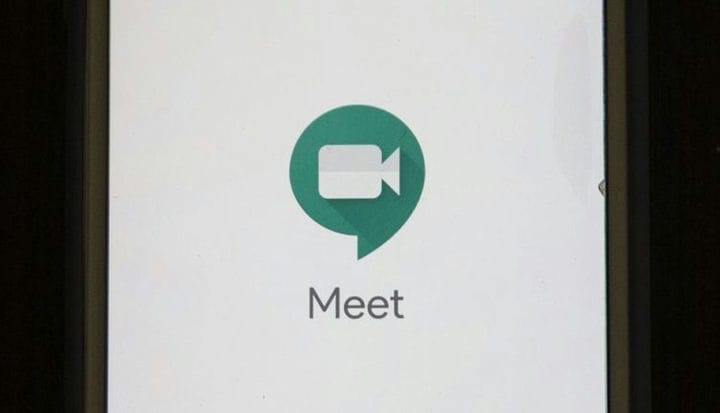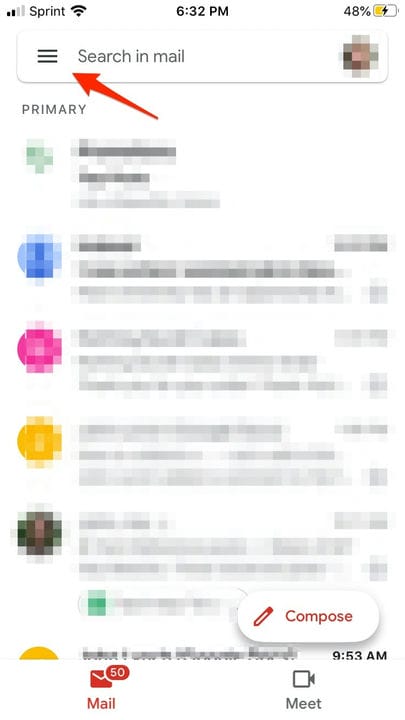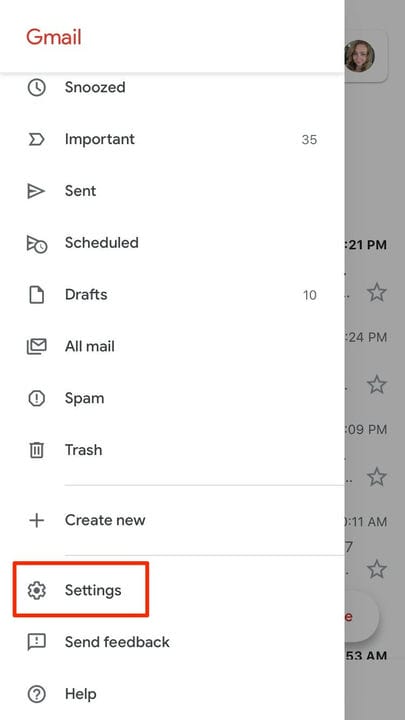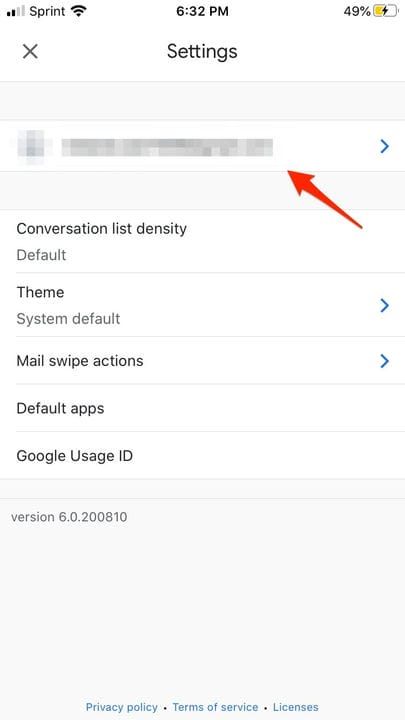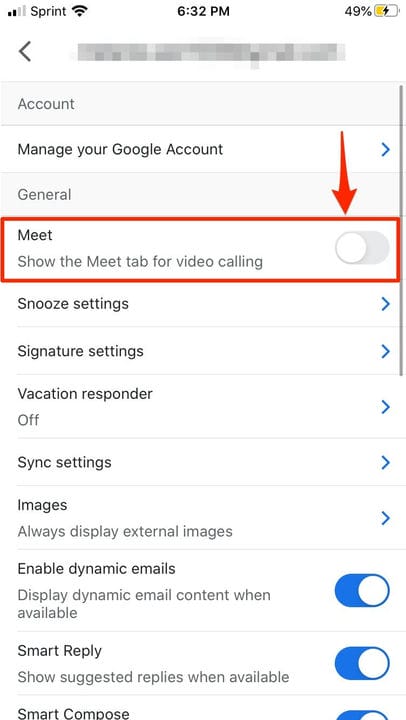Como se livrar do ícone do Google Meet no aplicativo Gmail
- O Google adicionou recentemente um recurso que coloca a função Google Meet diretamente no aplicativo Gmail.
- Para quem não usa o Google Meet com frequência, o novo ícone e o layout da caixa de entrada atrapalham a navegação rápida no aplicativo.
- Você pode se livrar do ícone de vídeo do Meet no canto inferior esquerdo do aplicativo Gmail removendo-o pelo menu Configurações do aplicativo.
Como o trabalho remoto aumentou em todo o mundo durante 2020, empresas de tecnologia como o Google se inclinaram mais para expandir e atualizar seu software de reunião virtual. Isso inclui o Google Meet do Gmail
, o software de bate-papo por vídeo que permite que você “se encontre" com vários grupos, sejam amigos, familiares ou colegas de trabalho.
O Google adicionou recentemente um ícone para o software de reunião virtual logo abaixo do botão de composição do aplicativo Gmail. Esta é uma ferramenta conveniente para aqueles cujo trabalho e vida pessoal exigem que façam muitas videochamadas, principalmente se não tiverem o computador à mão.
Claro, para aqueles que não precisam hospedar ou participar de muitas reuniões virtuais, esse recurso recém-adicionado é meio inconveniente. Você pode se ver tocando com frequência acidentalmente e tendo que sair do menu Meet, especialmente se não estiver prestando atenção. Ele também ocupa uma parte da tela que foi usada anteriormente para exibição de e-mail.
Felizmente, se o novo ícone do Google Meet está prejudicando mais do que ajudando, há uma maneira de removê-lo. Tudo o que você precisa fazer é visitar o menu Configurações do aplicativo Gmail para se livrar dele.
Aqui está como fazê-lo.
Como se livrar da função Meet no aplicativo Gmail
1 No aplicativo Gmail, toque no ícone de três linhas no canto superior direito para abrir um menu.
Toque no ícone da lista de hambúrgueres para abrir o menu.
2 Role para baixo e toque em Configurações.
Um ícone de engrenagem representa o menu Configurações.
3 No menu Configurações, selecione o nome da sua conta do Gmail.
Se você tiver várias contas do Gmail vinculadas ao seu aplicativo de telefone, será necessário selecionar a que deseja.
4. Em Geral, alterne a chave ao lado de Meet para a posição off.
Quando a alternância ficar cinza, o ícone será removido.